Vous voulez créer une carte personnalisée pour l’ajouter à votre site, blog, ou article de blog ?
Voici un petit tuto rapide mais efficace qui vous permettra de réaliser autant de carte personnalisée que vous voulez !
L’utilité de la carte
Une carte personnalisée est un outil très pratique si vous voulez montrer où se situe votre affaire, et à proximité de quels commerces ou autres entreprises elle est. Par exemple, votre hôtel est en plein centre, signalez-le sur votre site, c’est un point fort. Avec la carte personnalisée, vous pourrez indiquer par des balises où vous êtes situé et quels commerces sont autour de vous, avec la légende que vous souhaitez. Mais passons plutôt à la pratique.
Les étapes préliminaires
- Première étape : Il faut avoir « un compte Gmail », si vous n’en n’avez pas, créez-en un.
- Deuxième étape : Allez sur https://mapsengine.google.com/map/ vous allez tomber sur la photo ci-dessous :
- Troisième étape : Choisissez « Créer une carte »

Voilà à présent vous êtes dans Google maps.
Les étapes de création
1. Donnez un titre à votre carte
Cliquez sur « Carte sans titre »
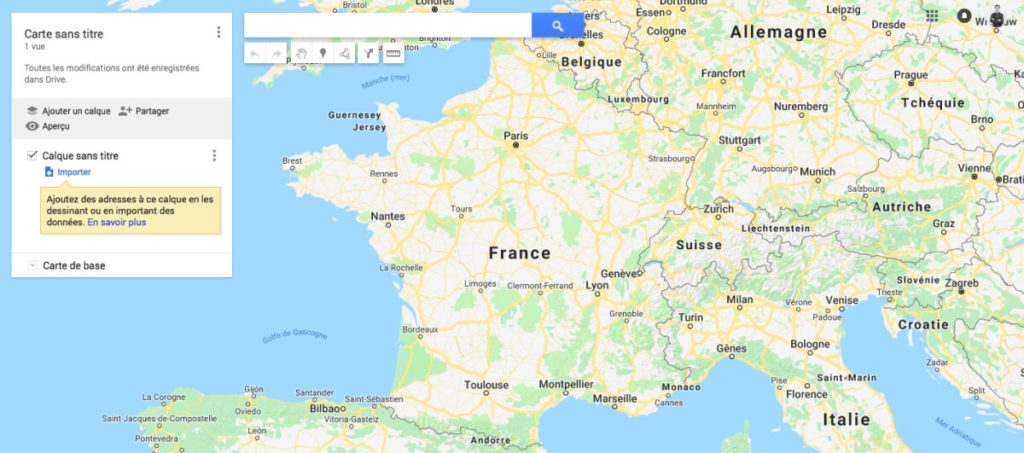
Et une fenêtre va apparaitre : Vous pouvez alors replacer le nom de la carte à remplacer

2. Tapez l’adresse que vous recherchez dans la barre de recherche et cliquez sur « Rechercher »

3. Le lieu s’affiche avec une balise (verte), cliquez sur la balise et faîtes ajouter à la carte

4. Cliquez sur calque sans titre et renommez votre calque.

5. Cliquez à nouveau sur la balise qui a changé de couleur (rouge) et cliquez sur le petit crayon pour modifier la légende de la balise et ajouter une description. Vous pouvez même ajouter des photos.

6. Une fois la photo ajoutée appuyez sur le « + » pour ajouter d’autres photos.


7. Votre premier point est ajouté, si vous voulez ajouter un autre lieu, recommencez l’opération « 2 ». Si vous voulez ajouter un autre thème de carte, vous pouvez créer un autre calque en cliquant sur « ajouter un calque ».

8. Recherchez, renommez, ajoutez la balise… exactement comme il est expliqué précédemment. La procédure ne change pas (étapes 1 à 6).

9. Vous avez la possibilité de personnaliser vos balises en cliquant sur le pot de peinture à côté du nom de la balise, choisissez la couleur et la forme de votre balise (pour plus de formes aller sur ce lien )

10. Vous pouvez ajouter un itinéraire, le détailler, ajouter des étapes, préciser le moyen de transport…

11. Vous pouvez aussi tracer une ligne et mesurer des distances grâce à ces outils.

12. Votre carte est prête à être partagée : Ajoutez-y une description puis partagez-la grâce au lien, elle peut être publique, privée ou destinée à seulement certaines personnes. Vous pouvez même copier le lien pour l’intégrer à votre blog ou site.


Votre carte personnalisée saura faire la différence. Vous voyez, c’est très simple en réalité. A vous de devenir le roi de la map !
Comme je vous l’ai dit plus haut, vous pourrez ensuite la partager sur votre sur votre site, blog, et même vous en servir pour votre vie personnelle (vous êtes en pleins préparatifs de votre mariage, vous avez de la famille qui habite à l’opposé, donnez leur votre carte personnalisée pour les guider ! Mieux qu’un GPS non ?).
Si pour votre entreprise vous souhaitez être accompagné dans votre communication sur internet, vous pouvez tester gratuitement notre solution pendant une semaine.
Credit photo : Ecole Paul Bert


